配置人员在特定区域徘徊、滞留检测
以徘徊检测为例,遗留检测、移走检测和徘徊检测配置步骤一致。
前提条件
- 需开启“实况自动抓拍”开关,否则无法获取点位实况截图。请参考实况自动抓拍,或根据页面提示开启。
- 需开启“行为分析智能”开关,“行为分析智能”开启后会关闭其他智能,且设备可能会重启。
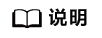
若当前选中的摄像机为热成像款型,开启“行为分析智能”开关后,需选择设备通道为“可见光路”或“热成像路”。
操作步骤
- 登录行业视频管理服务后台。
- 选择 ,左侧选择需要配置的设备。
- 开启“行为分析智能”开关,单击“确定”。
- 单击“徘徊检测”。
图1 徘徊检测
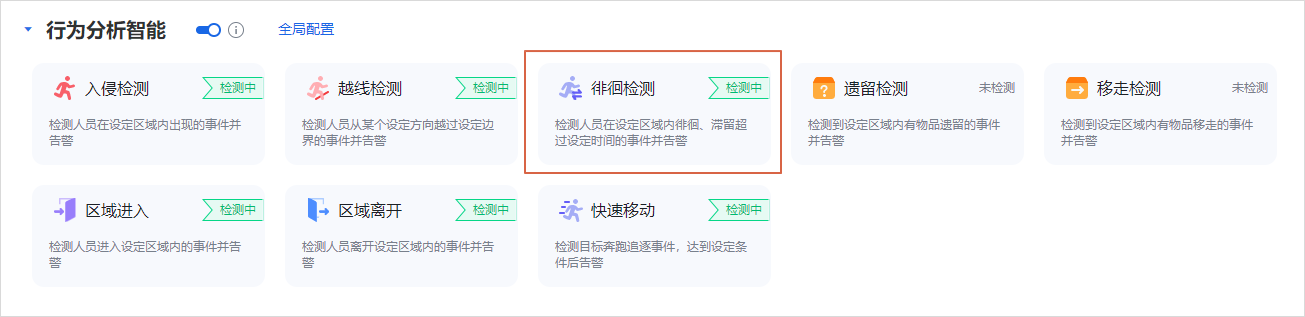
- 配置“规则配置”参数,参数说明如表1所示。
图2 规则配置
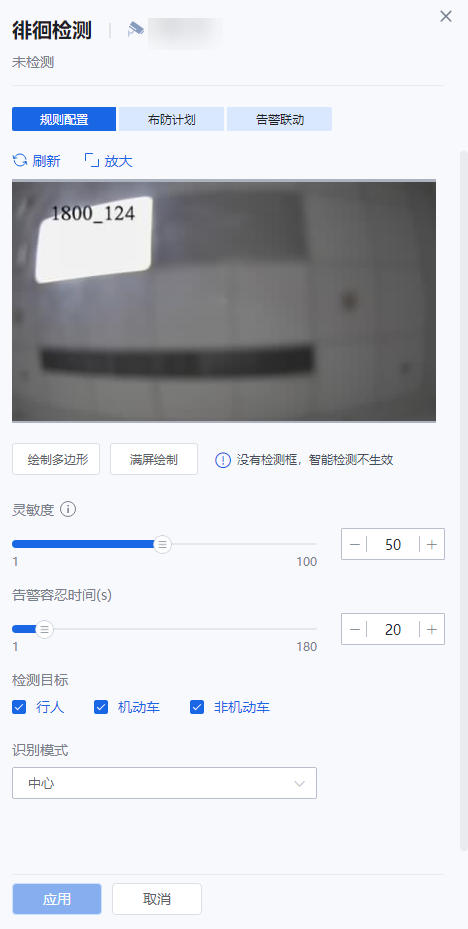
表1 参数说明 参数
说明
区域绘制
最多可绘制4个多边形。
- 绘制多边形:选择“绘制多边形”,在实况区域内单击绘制。单击鼠标右键,或者ESC键完成绘制。最多支持10个点连成的多边形。
- 满屏绘制:选择“满屏绘制”。
灵敏度
取值范围为1~100之间的整数。默认为“50”。
告警容忍时间
在设定的检测区域内,如果超过该时间,则产生告警。
检测目标
包含行人、机动车和非机动车。
识别模式
物体被识别检测的位置。
识别模式分为如下三种模式:
- 中心:以物体的中心为判定依据。
- 顶部:以物体的顶部为判定依据。
- 底部:以物体的底部为判定依据。
- 单击“布防计划”,在时间格子中,绘制检测生效的时段。可以通过模板快速配置。
图3 布防计划
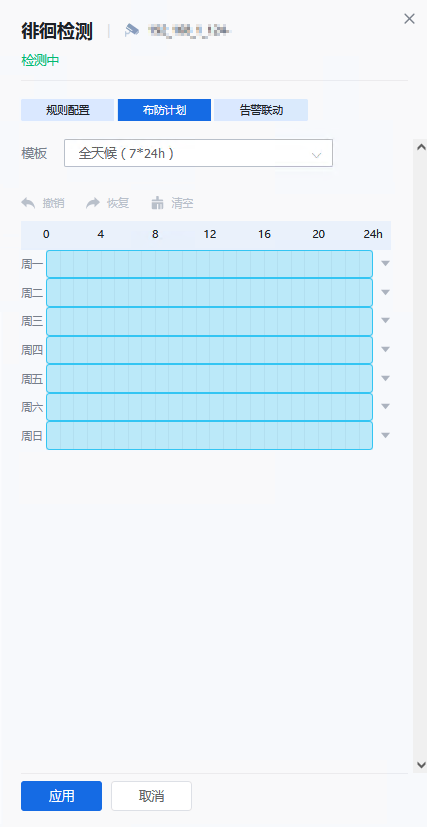
- 单击“告警联动”,配置参数(下图为10.0版本设备。其他版本告警间隔位于“规则配置 ”)。
图4 告警联动
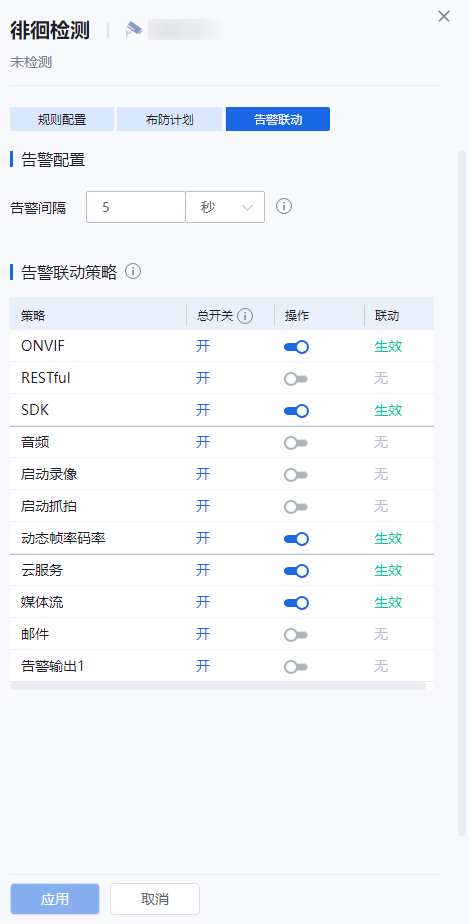
表2 参数说明 参数
说明
ONVIF
开启后,ONVIF支持的告警类型将通过ONVIF协议上报告警。
RESTful
开启后,RESTful支持的告警类型将通过RESTful协议上报告警。
SDK
开启后,SDK支持的告警类型将通过SDK协议上报告警。
云服务
开启后,当有告警产生时,将告警信息发送到手机客户端。
媒体流
开启后,对接平台时,可在平台侧接收到TLV告警信息;查看第三方APP检测结果时,可通过获取到TLV告警信息。
邮件
开启后,启用邮件联动。告警发生时联动发送含有告警信息的邮件到配置的邮箱。
告警输出1
开启后,当有告警产生时,会联动告警输出设备进行警示。
启动录像
开启后,启动录像。当告警发生时,系统按照用户设定的录像时间进行录像,并储存到SD卡中。
录像时间取值范围为60~3600s,不同型号摄像机“录像时间”的取值范围略有不同,请以实际情况为准。
启动抓拍
开启后,启动抓拍。选择“启动抓拍”,设定“抓拍数量”和“抓拍间隔”,抓拍图片将储存到SD卡中,或者通过FTP或SFTP协议,将抓拍的图片上传至一个设置好的FTP服务器上。
动态帧率码率
开启后,当有告警(不包括温度告警)时,会自动设置帧率码率为动态帧率码率值,当告警结束后,重新返回在码流中设置的帧率码率。
音频
开启后,当有告警产生时,系统会按照用户设置的音频文件和次数进行播放。
- 单击“应用告警联动”。






